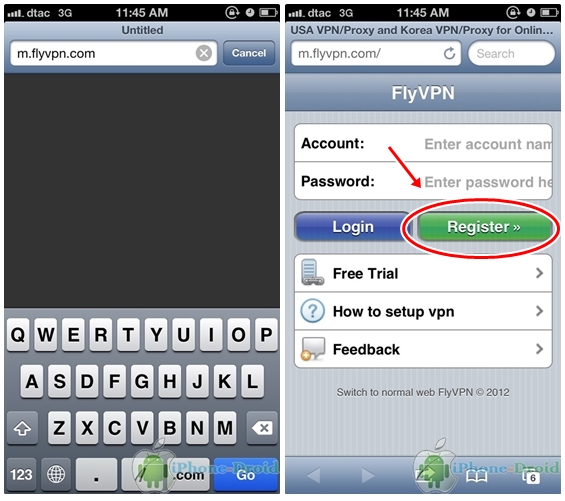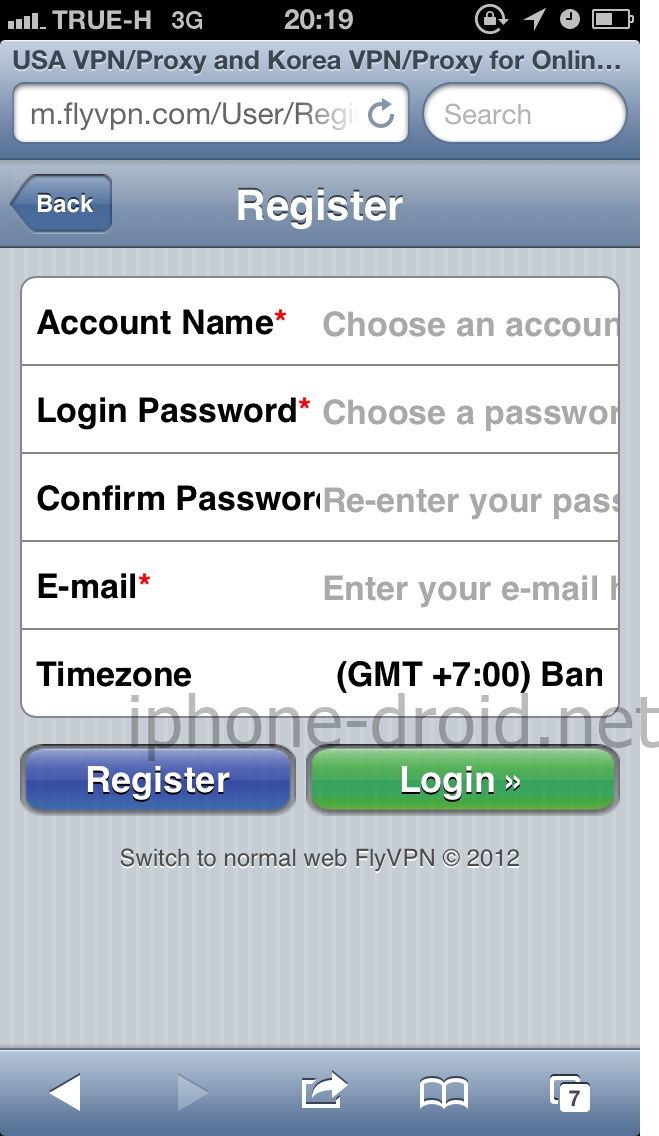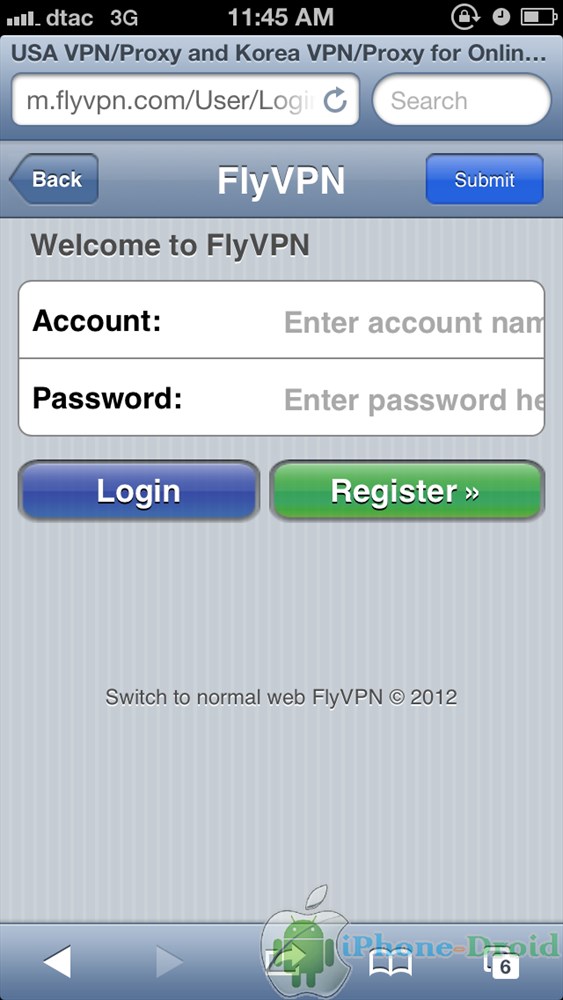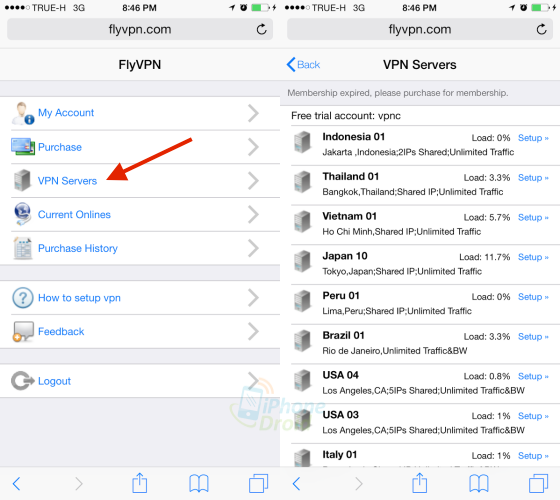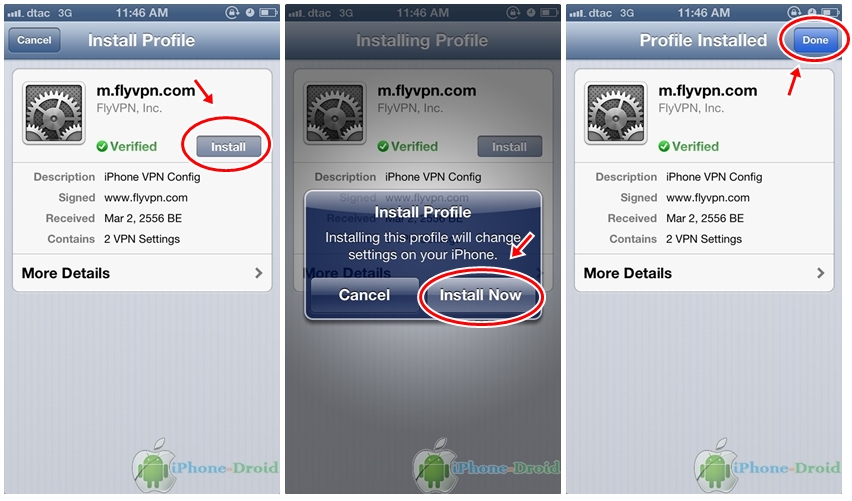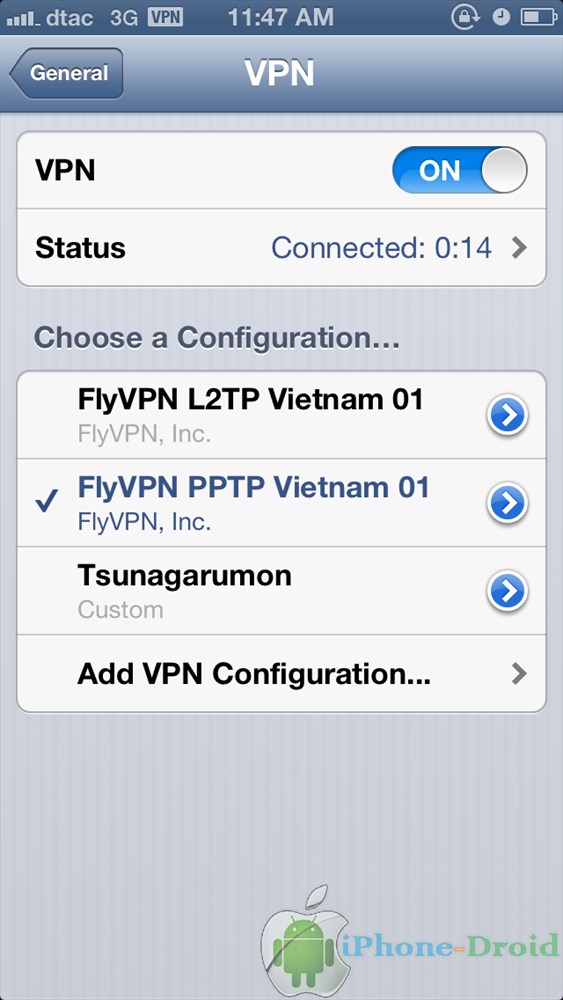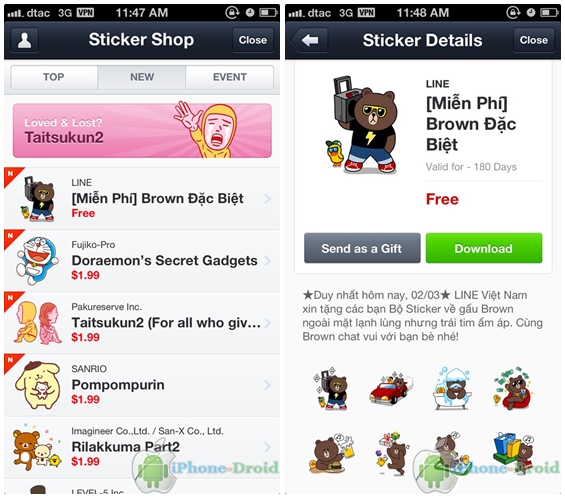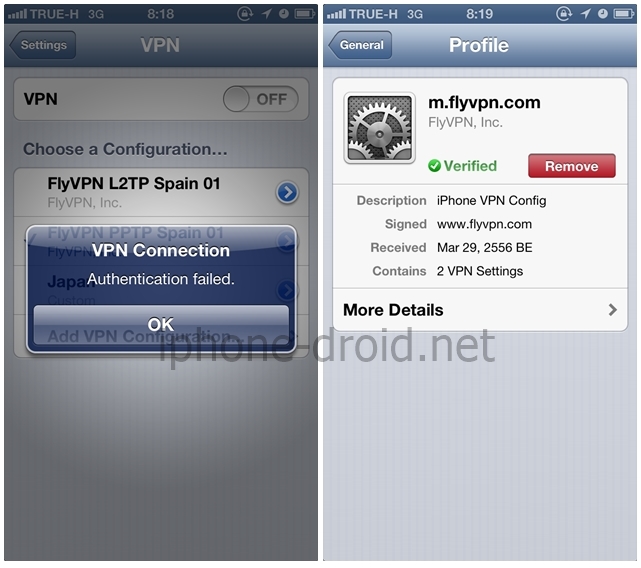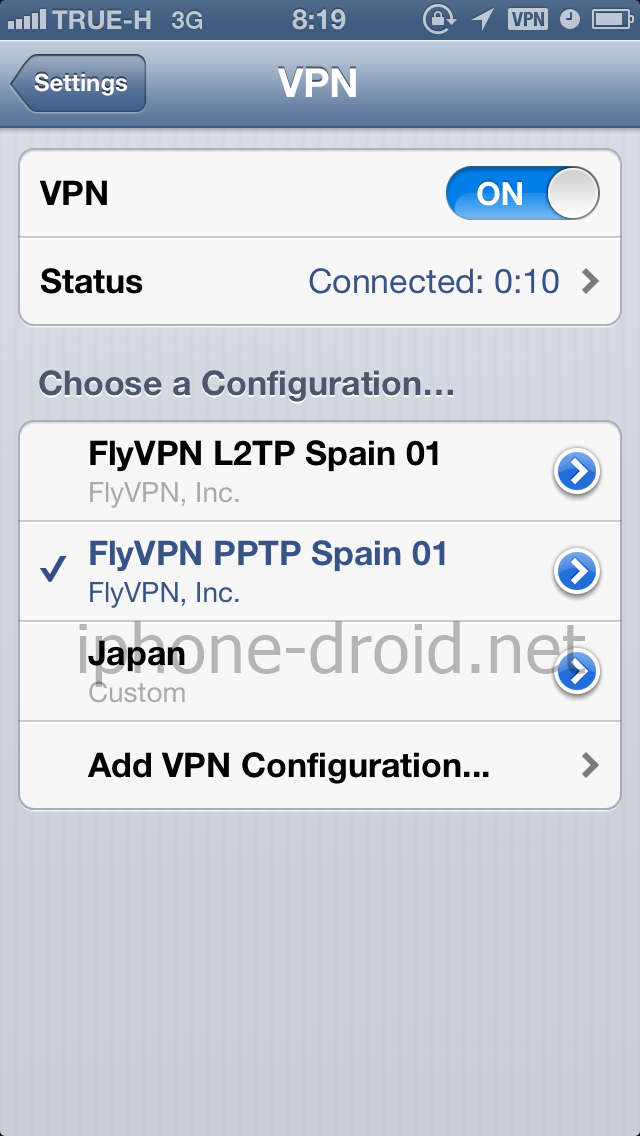หลังจากที่ LINE ได้บล็อกการส่งและดาวน์โหลด Sticker จากต่างประเทศไปแล้วเมื่อวานที่ผ่านมาและมีวิธีข้ามอีกวิธีซึ่งได้นำเสนอไปก่อนหน้านี้แล้ว วิธีข้ามของ iOS ด้วย VPN แบบติดตั้งเองเฉพาะของประเทศญี่ปุ่น วันนี้มีอีกวิธีแนะนำจากแฟนเพจของเราครับ สามารถติดได้แบบ Auto จากหน้าเว็บของผู้บริการได้เลยซึ่งจะง่ายกว่าวิธีแรกที่นำเสนอไปครับผม เดี๋ยวเรามาดูวิธีทำกันครับ
เตรียมพร้อมก่อนลงมือทำ
– ต้องล็อคอินการใช้งาน LINE ด้วย Facebook เข้ามาใช้งานเท่านั้น ห้ามลงทะเบียนเบอร์เพราะจะทำให้ข้ามประเทศไปโหลดไม่ได้ ถ้าล็อคอินด้วยเบอร์โทรเข้ามาแล้ว อันดับแรกให้ลงทะเบียน email ก่อน เพื่อป้องกัน Sticker หาย หลังจากนั้นไปที่ LINE > More > Settings > Facebbok > Link หลังจากนั้น ให้ “ลบแอพ LINE” ออก หลังจากนั้น ล็อคอิน LINE ด้วย Facebook วิธีนี้จะต้องไม่ลงทะเบียนเบอร์โทร แล้วทำใหม่อีกครั้ง
– ปิดแอพ LINE ที่ Multitasking กด Home 2 ครั้งติดกันและปิดแอพไลน์
ขั้นตอนการติดตั้ง VPN เพื่อโหลด Sticker ฟรีต่างประเทศ
เปิดเว็บไซต์ m.flyvpn.com ด้วย safari หลังจากนั้นเลือก Register เพื่อลงทะเบียนการใช้งานกันก่อนครับ
กรอกข้อมูลต่าง ๆ ให้ครบถ้วน ก็จะได้ Account และ Password มาใช้งานกันครับ
หลังจากลงทะเบียนเรียบร้อยแล้วให้เอา Account และ password มาล็อกอินเพื่อเริ่มติดตั้งการใช้งานครับผม
การใช้งานนี้เป็นแบบฟรีและใช้งานได้ 20 นาทีเท่านั้น ให้เลือกไปที่ Free trial และหลังจากนั้นจะมีรายชื่อประเทศต่าง ๆ ให้เลือก เลือกประเทศที่ต้องการเช่นในตัวอย่างด้านล่างมีประเทศเวียดนาม สเปน และญี่ปุ่นเพื่อดาวน์โหลดสติกเกอร์ฟรีที่มีแจกอยู่ขณะนั้น
ตัวอย่างการติดตั้ง VPN แต่ละประเทศ
เลือกที่ VPN Servers > เลือกประเทศ ที่ต้องการ > และเลือกที่ Setup ทำแบบนี้เหมือนกันทุกประเทศแบบด้านล่าง
เสร็จแล้ว install profile จะถูกเปิดขึ้นมาครับ เลือกที่ Install > Install now > Done
การติดตั้งเรียบร้อยแล้วให้มาเปิดใช้งาน VPN ที่ Settings > General > เลือก VPN ประเทศที่เราติดตั้ไว้ > แล้วเปิด ON
หลังจากที่เปิดได้และเชื่อมต่อได้แล้วมาเปิดที่แอพไลน์เข้าไปที่ Sticker Shop เพื่อดาวน์โหลด Sticker ฟรีจากต่างประเทศกันได้เลยครับ
เทคนิคการเชื่อมต่อแบบง่าย ๆ
ถ้าในกรณีที่เราติดตั้ง VPN ไว้นานแล้ว Username และ Password ที่เราได้ติดตั้งแต่ Auto มาจะหมดอายุไป วิธีแก้ไขง่าย ๆ ครับ ให้ไปที่ Settings > General > Profile > m.flyvpn.com แล้วเลือก > Remove ออกครับ
หลังจากนั้นเข้าไปติดตั้งใหม่ แค่นี้ก็จะทำให้เชื่อมต่อได้ง่าย ๆ แล้ว จะสังเกตได้ว่าหลังจากที่เชื่อมต่อไม่สำเร็จ ลบและติดตั้งใหม่เพียงแค่ 1 นาทีเท่านั้นก็สามารถเชื่อมต่อ VPN ได้หลังจากที่ติดตั้งใหม่ครับผม
วิธีข้างต้นเป็นวิธีที่สามารถโหลดได้เองเท่านั้น ไม่สามารถส่ง gift ตัวฟรีให้เพื่อนได้ เป็นอีกแนวทางที่จะทำให้สามารถโหลดตัวฟรีจากต่างประเทศได้ครับผม
ข้อแนะนำ
1. ถ้าคอนเนคครั้งแรกได้แล้ว และปิดการใช้งานถ้าเปิดใช้งานใหม่และเชื่อมต่อไม่ได้ให้ติดตั้ง profile ของ VPN อีกรอบตามวิธีข้างต้นครับ
2. วิธีข้างต้นใช้งาน VPN นี้ได้ฟรีเพียง 20 นาทีเท่านั้น หลังจากครบ 20 นาทีแล้วเข้าไปลบ VPN ที่ Settings > Profile > VPN > Remove แล้วติดตั้งใหม่
3. ถ้าเชื่อมต่อเป็นเวลานาน และไม่ติดให้เข้า Airplane Mode เพื่อปิดสัญญาณโทรศัพท์ และให้เปิดใหม่และหลังจากนั้นไปเปิด VPN อีกครั้งครับ
4. สำหรับประเทศอื่น ๆ ให้ทำวิธีเดียวกันครับ แต่อาจจะไม่ครบทุกประเทศยังไงแล้วลองเลือกประเทศเพื่อใช้งานดูครับ
5. อาจจะเชื่อมต่อยากหน่อยนะครับ ห้ามบ่น แต่มันก็เป็นอีกทางเลือกที่ทำให้สามารถดาวน์โหลดได้นะ ความพยายามอยู่ที่ไหนความสำเร็จอยู่ที่นั่นครับ :P
6. และถ้ามีการเชื่อมต่อ VPN ไม่แแนะนำให้ทำธุรกรรมทางการเงินใด ๆ ทั้งสิ้น เนื่องอาจถูกดักจับข้อมูลได้ใช้งานเสร็จแล้วให้ปิดทันที
คำถามที่พบบ่อยและวิธีการแก้ไข
1. เชื่อมต่อ VPN ได้แล้วทำไม Sticker ไม่เห็นฟรีเลย
ตอบ วิธีนี้สามารถโหลดได้เฉพาะตัวฟรีเท่านั้นครับ ไม่สามารถโหลดแบบเสียเงิน หรือทำให้แบบเสียเงินฟรีได้ ต้องซื้อเท่านั้น
2. เชื่อมต่อ VPN ได้แล้ว เข้าไปที่ Shop ทำไม Sticker แบบฟรีประเทศนั้น ๆ ไม่ขึ้น
ตอบ เป็นเพราะว่าล็อคอินเข้าใช้งาน LINE แบบ Verify เบอร์โทรเข้ามา วิธีแก้ ให้ล็อคอินด้วย Facebook เข้ามาใช้งานและห้าม Verify เบอร์โทรจะจะทำให้เห็น Sticker ฟรีจากประเทศได้ วิธีทำตามวิธีข้างต้นที่ได้แนะนำไว้แล้ว
ขอบคุณ คุณ Bbz Zolados แฟนเพจของเราที่นำเว็บไซต์ VPN มาแนะนำให้ด้วยครับ